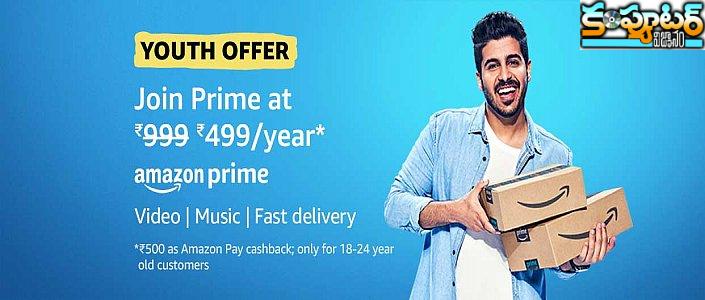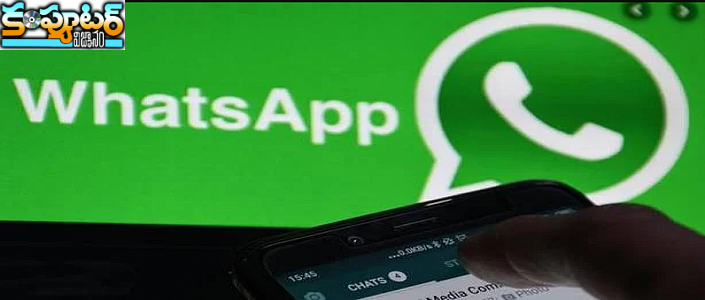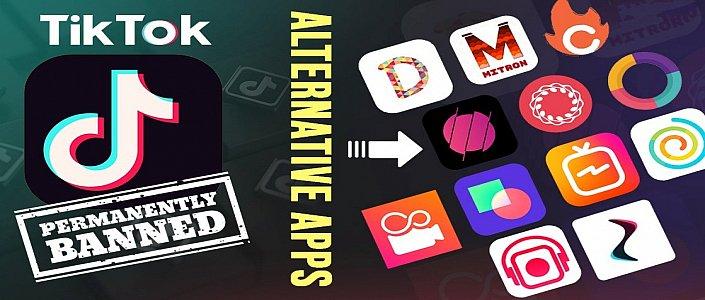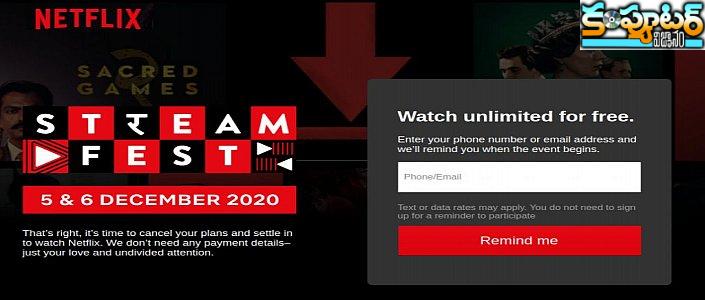మీ పిల్లలు ఆన్ లైన్ లో ఏం చూడాలో మీరు నిర్ణయించాలా ? అయితే ఈ అర్టికల్ మీకోసమే

- సోషల్ మీడియా /
- 7 సంవత్సరాల క్రితం /
 |
|
నేటి సామాజిక మాధ్యమ ప్రపంచంలో తలిదండ్రులకు ఎదురవుతున్న సమస్య తమ పిల్లల్ని ఆన్లైన్కు దూరంగా ఉంచడం. అవును అనేక సర్వేలు ఇదే విషయాన్ని ఘోషిస్తున్నాయి. మరి ఇలాంటి పరిస్థితులలో పిల్లల్ని ఈ సోషల్ మీడియాకు లేదా ఆన్ లైన్కు దూరంగా ఉంచడం అంటే అది దాదాపు అసాధ్యమనే చెప్పవచ్చు. కానీ వాళ్ళు ఏం చేస్తున్నారు లేదా ఏం చూస్తున్నారు అనే దానిపై తలిదండ్రులు నియంత్రణ సాధించవచ్చు. అదికూడా తాత్కాలికమే. మరి అలాంటి మార్గాలను తలిదండ్రుల కోసమే ప్రత్యేకం గా అందిస్తుంది మీ కంప్యూటర్ విజ్ఞానం. ఆండ్రాయిడ్ ఆండ్రాయిడ్ టాబ్లెట్లు షరతులతో కూడిన ప్రొఫైల్ లతో ఉంటుంది. అంతేగాక యాప్స్కు షరతులతో కూడిన యాక్సెస్ను అందించే విధంగా ఒక కొత్త ప్రొఫైల్ను క్రియేట్ చేసుకునే వెసులుబాటును కల్పిస్తుంది. సెట్టింగ్>యూజర్>యాడ్ యూజర్ పై టాప్ చేయడం ద్వారా ఈ ప్రొఫైల్ లను సెలెక్ట్ చేసుకోవచ్చు. వీటికి పాస్ వర్డ్ ను కూడా సెట్ చేసుకోవచ్చు. ఆండ్రాయిడ్ లాలిపాప్ మరియు దాని తర్వాతి వెర్షన్ లలో లభించే ఆండ్రాయిడ్ పరికరాలకు గూగుల్ ఒక స్క్రీన్ పిన్నింగ్ ఫీచర్ను ప్రవేశపెట్టింది. సెట్టింగ్>సెక్యూరిటీ>స్క్రీన్ పిన్నింగ్ ద్వారా ఈ ఫీచర్ ను యాక్టివేట్ చేసుకోవచ్చు. దీనివలన మీరు ఏదైనా యాప్ ను పిన్ చేసినట్లయితే రన్నింగ్ యాప్ ల మధ్యలో ఆ యాప్ స్టార్ట్ అవకుండా ఉంటుంది. మీరు మీ పిల్లల్స్కు ఏదైనా గేమ్ గురించి గానీ ఎడ్యుకేషనల్ యాప్ ను చూడమని గానీ మీ మొబైల్ను ఇచ్చినపుడు వాటినుండి బయటకు పోకుండా కేవలo మీరు చూడమన్నవి మాత్రమే చూసే సౌలభ్యాన్ని కల్పిస్తుంది. గూగుల్ ప్లే స్టోర్ లో పేరెంటల్ కంట్రోల్ ను కూడా ఆండ్రాయిడ్ ఆఫర్ చేస్తుంది. దీనికోసం కూడా మీరు ఒక పిన్ ను క్రియేట్ చేసుకుని మీ పిల్లలు చూసే యాప్ లకు షరతులు పెట్టవచ్చు. iOS సెట్టింగ్>జనరల్ లలోనికి వెళ్లి రిస్త్రిక్షన్స్ ను టాప్ చేయడం ద్వారా ఆపిల్ పరికరాల లో మీరు ఈ సౌకర్యాన్ని ఉపయోగించవచ్చు. దీనికి కూడా మీరు ఒక పాస్ వర్డ్ ను క్రియేట్ చేసుకోవాలి ఆ తర్వాత మీకు ఇన్ స్టాల్ అయిన యాప్ ల లిస్టు ఒకటి కనిపిస్తుంది. ఆ లిస్టు లో నుండి మీ పిల్లలు చూడకూడదు అనుకున్న యాప్ లను మీరు లాక్ చేయవచ్చు. లొకేషన్ సర్వీస్లు, కాంటాక్ట్లు, క్యాలెండర్, రిమైండర్, ఫోటోలు, బ్లూ టూత్, షేరింగ్, మిక్రోఫోనం స్పీచ్ రికగ్నిషన్, మొబైల్ డేటా యూజ్,బ్యాక్ గ్రౌండ్ యాప్ లాంటివి కూడా కంట్రోల్ చేయవచ్చు. Mac OS ఆపిల్ లో లాగే మాక్ లో కూడా పేరెంటల్ కంట్రోల్ సెట్టింగ్ లు ఉన్నాయి. మీరు సెట్టింగ్ లలోనికి వెళ్లి పేరెంటల్ కంట్రోల్ ఐకాన్ల మీద క్లిక్ చేస్తే ఒక కొత్త విండో ఓపెన్ అవుతుంది. దానిపై క్లిక్ చేసి ఎడమ వైపు క్రింద ఉన్న ఐకాన్ ను ఓపెన్ చేయాలి. దీని తర్వాత మీ చైల్డ్ కోసం ఒక కొత్త ప్రొఫైల్ ను క్రియేట్ చేయాలి. అక్కడ మీ పిల్లవాడి వయసు,పేరు మరియు పాస్ వర్డ్ లను సెలెక్ట్ చేసుకోవాలి. కొత్త యూజర్ లకు వివిధరకాల సెట్టింగ్ లకు యాక్సెస్ లభిస్తుంది. దీనినుండి మీరు వెబ్ క్యాం వాడకాన్నీ,మల్టిప్లేయర్ గేమ్ లనూ మెయిల్ లనూ కంట్రోల్ చేయవచ్చు. అడ్వాన్స్డ్ సెట్టింగ్లలో మీరు కొన్ని కొన్ని వెబ్ సైట్ లనుండి కూడా మీ పిల్లలను నియంత్రించవచ్చు. CD, DVD బర్నింగ్, సోషల్ నెట్ వర్కింగ్, అకౌంట్స్ క్యాలెండర్, కాంటాక్ట్స్, మరియు రిమైండర్ లను కూడా నియంత్రణ లో ఉంచవచ్చు. ఇందులో టైం ట్యాబు కూడా ఇవ్వబడుతుంది. దీనిద్వారా మీ పిల్లలు ఎంతసేపు నెట్ లేదా ఫోన్ వాడాలి అనే దానిని కూడా మీరే నియంత్రించవచ్చు. విండోస్ విండోస్ 7 లోనే మైక్రోసాఫ్ట్ పేరెంటల్ కంట్రోల్ ను ప్రవేశపెట్టింది. అది విండోస్ 10 కి వచ్చేసరికి ఒక పవర్ ఫుల్ టూల్గా మారింది. సెట్టింగ్>ఎకౌంటు లలో ఫ్యామిలీ మరియు ఇతర యూజర్ లు పై క్లిక్ చేస్తే దేనీ యాక్సెస్ లభిస్తుంది. దీనికోసం మీరు మీ మైక్రోసాఫ్ట్ ఎకౌంటు ఒట సైన్ అప్ అవ్వవలసి ఉంటుంది. మీ చైల్డ్ ను యూజర్ గా మీ PC కి యాడ్ చేయాలి.లాగ్ ఇన్ కోసం వారికి ఒక కొత్త ఈ మెయిల్ ఐడి ని క్రియేట్ చేయాలి. ఆ తర్వాత నుండీ మీ పిల్లలు ఆ సిస్టం లో ఏం చేస్తున్నదీ మీకు ప్రతీ వారం రిపోర్ట్ ల రూపం లో ఈ మెయిల్ లు వస్తాయి. అవాంచిత వెబ్ సైట్ లను బ్లాకు చేసేయవచ్చు. అంతేగాక మీకు నచ్చని యాప్ లను కూడా మీ పిల్లలు చూడకుండా బ్లాక్ చేయవచ్చు. మీ పిల్లవాడి వయసుకి తగిన గేమ్ లను ఎంచుకోవచ్చు. మీకు నచ్చని ప్రతీ విషయాన్నీ ఇక్కడ బ్లాక్ చేసేయవచ్చు. టైం వ్యవధి ని కూడా సెట్ చేయవచ్చు. మీరు ఒక నిర్దిష్ట సమయాన్ని మీ PC లో సెట్ చేసుకుంటే ఆ సమయం తర్వాత మీ PC లోనికి లాగిన్ అవ్వడం మీ పిల్లవాడికి సాధ్యం కాదు. |
 |